
Node.js 彻底改变了我们构建 Web 应用程序的方式,它使开发人员能够在服务器端使用 JavaScript 创建可扩展的网络应用程序。要充分利用 Node.js 的潜力,您首先需要将其安装在您的系统上。在本指南中,我们将使用三种不同的方法引导您完成在流行的 Linux 发行版Ubuntu上的安装过程。我们还将介绍先决条件、设置您的 Node.js 环境以及在需要时卸载 Node.js。
关键要点
了解如何使用默认存储库、NodeSource 存储库或 NVM(Node 版本管理器)在 Ubuntu 上安装 Node.js 和 npm。
通过创建项目目录、初始化项目和运行简单程序来设置您的环境。
根据所使用的安装方法,使用 apt 包管理器或 NVM 从 Ubuntu 卸载 Node.js。
理解 Node.js
Node.js 是一个服务器端 JavaScript 运行时环境,允许开发人员使用相同的代码库为服务器端和客户端构建可扩展的 Web 应用程序和 API。它的事件驱动架构和非阻塞输入/输出 API 使其成为实时 Web 应用程序的理想选择。在您的 Web 服务器上安装 Node.js 使您能够利用这些功能,这些功能是开发最先进的 Web 应用程序的关键。
此外,Node.js 还具有许多优势,例如可扩展性、快速开发速度和强大的社区。随着可用的软件包和模块数量不断增加,Node.js 已成为全球 Web 开发人员不可或缺的工具。
在 Ubuntu 上安装 Node.js 的先决条件
在启动安装过程之前,请确保满足在 Ubuntu 上安装 Node.js 的先决条件。以下是先决条件:
使用默认的 Ubuntu 存储库
使用 NodeSource 存储库
实现 NVM (Node 版本管理器)
建议需要频繁切换 Node.js 版本的用户使用 NVM,因为它可以让您轻松管理多个版本。
方法 1:从默认 Ubuntu 存储库安装 Node.js 和 npm
安装 Node.js 和 npm 的第一种方法是使用默认的 Ubuntu 存储库。这种方法简单易用,适合大多数用户。但是,与其他方法相比,它可能提供较旧版本的 Node.js。
以下部分将指导您完成更新软件包列表、安装 Node.js 和 npm 以及验证安装的步骤。
更新软件包列表
在安装 Node.js 和 npm 之前,请确保更新终端中的软件包列表。这可确保您在系统上安装最新的 JS 版本。要在 Ubuntu 上更新软件包列表,请在终端中执行以下命令:sudo apt update。软件包列表更新后,您可以继续安装过程。
安装 Node.js 和 npm
sudo apt install nodejs要使用 apt 包管理器安装 Node.js 和 npm,请在终端中执行命令。Y出现提示时按 确认安装。此命令将从默认的 Ubuntu 存储库安装 Node.js,使该过程变得简单而安全。
接下来,您需要安装 npm,它是 Node.js 的包管理器,可让您轻松管理和共享代码。要安装 npm,首先通过执行命令安装 node sudo apt install npm。
安装 Node.js 和 npm 后,您现在可以开始运行 JavaScript 代码并开发 Web 应用程序。
验证安装
安装 Node.js 和 npm 后,确认安装是否成功至关重要。要检查系统上是否安装了 Node.js 和 npm,请在终端中执行命令node -v和npm -v。如果显示 Node.js 和 npm 的版本号,则表示它们已正确安装,您可以开始运行 JavaScript 代码。
方法 2:从 NodeSource 存储库安装 Node.js 和 npm
第二种方法涉及从 NodeSource 存储库安装 Node.js 和 npm。此方法适合想要访问最新版本的 Node.js 和 npm 或需要特定版本的用户。
NodeSource 存储库是一个个人软件包存档 (PPA),它提供比默认 Ubuntu 存储库更多的 Node.js 版本。以下部分将指导您完成添加 NodeSource 存储库、安装 Node.js 和 npm 以及确认安装的步骤。
添加 NodeSource 存储库
Ctrl要将 NodeSource 存储库添加到您的系统,您可以使用 curl 或 wget。首先,按+ Alt+打开终端T。然后,执行适合您的 Ubuntu 版本的命令,该命令可以在 NodeSource 存储库的 GitHub 页面上找到。这将下载并运行安装脚本,将 NodeSource 存储库合并到您的系统中。
添加存储库后,您可以继续安装 Node.js 和 npm。
安装 Node.js 和 npm
将 NodeSource 存储库添加到系统后,您现在可以安装 Node.js 和 npm。为此,请sudo apt install nodejs在终端中执行命令。Y提示时按 确认安装。此命令将从 NodeSource 存储库安装 Node.js 和 npm,根据您的需要为您提供最新版本或特定版本。
确认安装
从 NodeSource 存储库安装 Node.js 和 npm 后,请务必验证安装。为此,请在终端中执行命令node -v和npm -v。如果显示 Node.js 和 npm 的版本号,则表示它们已成功安装,您可以开始运行 JavaScript 代码。
方法 3:使用 NVM(Node 版本管理器)安装 Node.js 和 npm
NVM 是一款多功能的 Node.js 版本管理工具,可让您轻松安装和管理多个 Node.js 版本。此方法非常适合需要经常在 Node.js 版本之间切换或想要使用不同版本测试其应用程序的用户。
以下部分将指导您完成安装 NVM、选择和安装 Node.js 版本以及在已安装版本之间切换的步骤。
安装 NVM
要安装 NVM,您需要按照以下步骤操作:
Ctrl按+ Alt+打开终端T。
使用 curl 或 wget 下载 NVM 安装脚本。您可以在 GitHub 上的 NVM 存储库的 README 文件中找到相应的命令。
运行 NVM 安装脚本。这会将 NVM 整合到您的系统中。
安装 NVM 后,您需要更新 shell 的配置文件(例如 `.bashrc`),以便在打开新的终端会话时自动加载 NVM。为此,请将以下几行添加到配置文件末尾,如果不存在则创建一个新文件:export NVM_DIR=”$HOME/.nvm” [ -s “$NVM_DIR/nvm.sh” ] && . “$NVM_DIR/nvm.sh”
保存文件并重启终端。现在您可以使用 NVM 来管理 Node.js 版本。
选择并安装Node.js版本
nvm install –lts安装 NVM 后,您现在可以选择并安装特定的 Node.js 版本。要安装最新的 LTS 版本的 Node.js,请在终端中执行命令。
要为新的终端会话设置 Node.js 的默认版本,请运行命令nvm alias default <version>。这可确保每次打开新的终端会话时都使用所需的版本。
在已安装的版本之间切换
nvm use <version>NVM 可让您轻松在已安装的不同 Node.js 版本之间切换。要切换到特定的 Node.js 版本,请在终端中执行命令。
例如,要切换到版本 14.19.0,请键入nvm use 14.19.0。此命令将激活指定的版本,允许您使用不同的 Node.js 版本测试应用程序或使用特定版本的功能。
从 Ubuntu 卸载 Node.js
如果您需要从 Ubuntu 系统中删除 Node.js,则过程将取决于您使用的安装方法。如果您使用 apt 包管理器安装了 Node.js(使用上面描述的方法 1 或方法 2),则可以通过sudo apt remove nodejs在终端中执行命令来卸载它。此命令将有效地从您的系统中删除 Node.js 包。
如果您使用 NVM(方法 3)安装了 Node.js,则可以通过执行命令来卸载特定版本nvm uninstall <version>。在卸载当前活动版本之前,您需要通过执行命令来停用它nvm deactivate。这样您就可以毫无问题地卸载活动版本。
概括
在本指南中,我们介绍了在 Ubuntu 上安装 Node.js 的三种不同方法:使用默认的 Ubuntu 存储库、NodeSource 存储库和 NVM(Node 版本管理器)。每种方法都有其优点,适用于不同的场景。
关于在 Ubuntu 上安装 Node 的常见问题解答
如何在 Ubuntu 20.04 LTS 上安装 Node.js?
要在 Ubuntu 20.04 LTS 上安装 Node.js 20,请在终端窗口中运行以下命令:、、、、和。sudo apt update使用验证版本。sudo apt upgradesudo apt install -y curlcurl -fsSL https://deb.nodesource.com/setup_20.x | sudo -E bash -sudo apt install -y nodejsnode --version
我如何验证我是否具有 sudo 权限?
要验证 sudo 权限,请运行命令sudo whoami并在提示时输入密码。
如何在使用 NVM 安装的不同 Node.js 版本之间切换?
nvm use <version>要在使用 NVM 安装的 Node.js 版本之间切换,只需在终端中执行命令即可。
如何从我的 Ubuntu 系统中卸载 Node.js?
要从 Ubuntu 卸载 Node.js,您可以使用 apt 包管理器或 NVM。


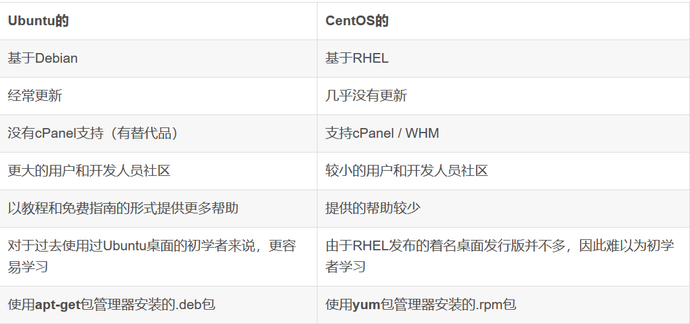
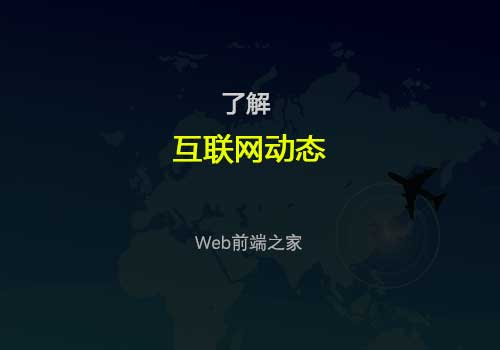
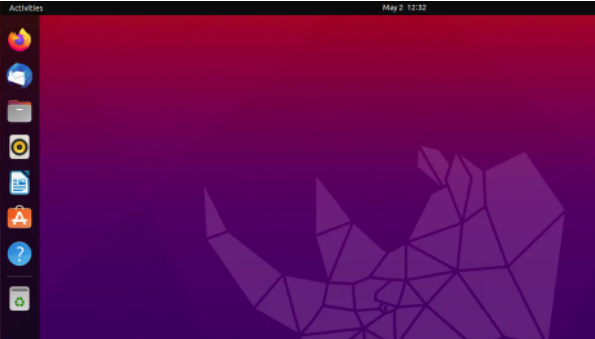

网友评论文明上网理性发言已有0人参与
发表评论: